Galaxy Nexus(SC-04D)は、設定した時間が経つとスリープ状態になります。
スリープ状態になったら、通常は電源ボタンを押さないとスリープから復帰しません。
AOKP(Android Open Kang Project)など一部のカスタムROMの中には、ボリュームボタンでスリープから復帰できる機能がついているものもあります。
ですが、いちいち電源ボタンやボリュームボタンを押すのも面倒だな~と私は思います。
そこで私は、今回の画面タッチでスリープ解除の方法を使っています。
それでは設定方法です。
1.カスタムカーネルのGLaDOSを、ダウンロード後CMWからインストールしておく。GLaDOSインストール方法等は、Galaxy Nexus(SC-04D)にカスタムカーネルのGLaDOS V1.9を導入。を参考にしてください。
2.NSToolsをGalaxy Nexus(SC-04D)にインストールしておく。
マーケットからインストール
GLaDOSの作者Ezekeelが開発したTouch Wakeという機能を使って、画面タッチでスリープ解除ができます。
私は電池の持ちの良さとサクサクした動きを体感したいのはもちろん、このTouch Wakeを使うためにGLaDOSを使っています。
Touch Wakeを有効にする設定は/sys/class/misc/touchwake/enabledを1にしたり、Galaxy Nexus(SC-04D)を起動した時点で有効にしておきたい場合はinit.dに書く方法もありますが、今回は準備しておくこと2でインストールしたNSToolsを使って、簡単に起動時点でTouch Wakeを有効にするように設定します。
NSToolsは、本来はNexus S用のカスタムカーネルのtweak(設定)を変更するアプリですが、Galaxy Nexus(SC-04D)でもいくつかのtweakを変更できます。
そのtweakの中に、Touch Wakeもあるのでワンタッチでオン/オフしていきます。
1)NSToolsを起動してTWEAKのタブの「TOUCHWAKE」を見るとOFFになっているので、Statusをタップしてください。
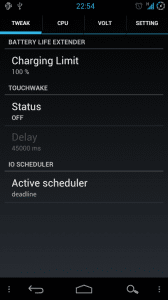
2)すると、StatusがONに変わりました。これでTouch Wakeが使えるようになります。
次に、スリープ状態に入ってから何秒間Touch Wakeを有効にするかを決めます。
デフォルトは、45000ms(45秒)となっています。スリープ状態に入ってから45秒間はTouch Wakeでスリープ解除できる(Touch Wakeが有効)ということです。
Touch Wakeが有効の間は、Galaxy Nexus(SC-04D)がDeepsleepに入らないので、あまり設定を長くすると電池に優しくありません。
ですので、私は少し短く設定しています。
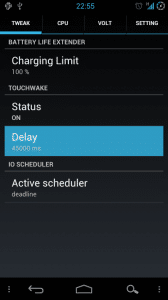
3)私は20000ms(20秒)にして「OK」をタップしました。
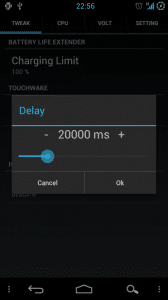
4)Delayが20000msになりました。これでTouch Wakeの設定は完了です。
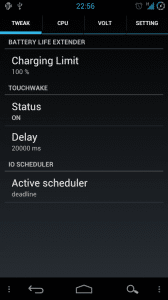
5)設定が終わったら、「SETTING」タブからSet on bootにチェックを入れておきます。ここにチェックを入れておくと、Galaxy Nexus(SC-04D)を再起動した際に自動で今回設定したTouch WakeのオンとTouch Wakeが有効な時間を20秒にしてくれます。
不要であればチェックを外しておいてください。
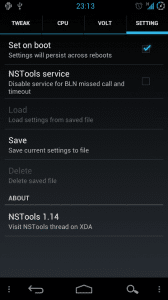
ちなみにNSToolsでは、GovernorとCPUクロックの最大値、最小値の変更も可能です。
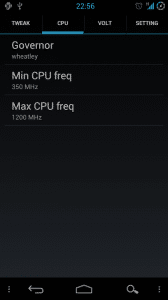
電圧の設定も可能です。
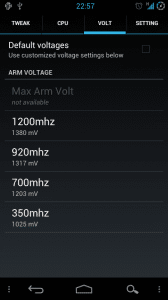
Galaxy Nexus(SC-04D)を画面タッチでスリープ状態から復帰させる方法(Touch Wakeの設定)は以上です。
Touch Wakeの注意点としては、自分で電源ボタンを押して意図的にスリープ状態にした場合はTouch Wakeは効きません。
何も操作していない状態でスリープに入った時に使えます。
Touch Wakeはかなり便利な機能なので、GLaDOSを焼いているならぜひ試してみてください。